win10怎么显示我的电脑图标? win10安全模式要怎么进入
win10怎么显示我的电脑图标?
首先,我们可以看到桌面上面没有我的电脑。
我们在桌面空白处点击右键,选择“个性化”。
然后我们可以看到左侧有一个“主题”,这里我们选择。
我们找到相关设置,然后选择“桌面图标设置”,
在如图示位置,将“计算机”勾选,然后点击“应用”--"确定"。
我们回到桌面上面,我们可以看到“这台电脑”,已经在桌面上显示出来了,这里不是快捷方式。

Windows安全模式是一个非常强大的功能,任何病毒都无法在安全模式下运行,是解决电脑系统故障非常不错的一个模式,我们只需要在开机的时候按下“F8”键就可以选择进入到“安全模式”,然而当向伙伴们升级到Win10系统之后,发现这一招不管用了,一时间老用户找不到进入“安全模式”的方法了,今天小编就为大家介绍两种Windows10进入“安全模式”的操作方法。
Windows10进入“安全模式”教程
方法一:
1. 打开“开始菜单”,点击“电源”选项,会弹出一个选择菜单,此时按住“Shift键”, 然后点击“重启”选项;
2. 稍等片刻之后,会进入到下面这个界面,这里我们要选择“疑难解答”;
3. 接着点击“高级选项”;
4. 然后选择“启动设置”;
5. OK,这里可以点击“重启”按钮了;
6. 然后屏幕上会显示出多个菜单,点击菜单前面对应的数字即可进行选择,其中个4、5、6项都是安全模式选项,因需选择即可进入对应的安全模式;
方法二:
1. 在任务栏的搜索框中输入“msconfig”,然后直接点击回车键;
2. 在打开的“系统设置”窗口中,选择“引导”标签,然后在“引导选项”中勾选“安全引导”,点击“确定”按钮;
3. 接下来会弹出重新启动的提示窗口,直接点击“重新启动”即可进入“安全模式”,如果此时你还有需要保存的文档,可以点击“退出而不重新启动”按钮,处理完手边的事情然后手动重启进入“安全模式”;
4. 最后需要注意的是,在安全模式中完成工作后记得再次进入“系统设置”将启动选择称“正常启动”哦!
推荐
-
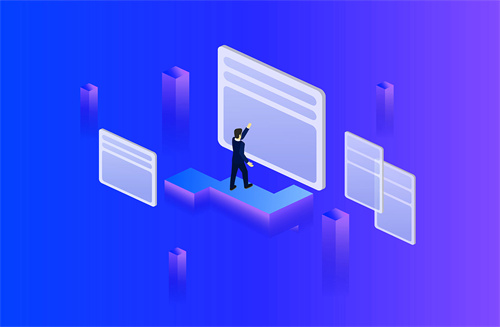
-

一加10系列旗舰全球首发150W秒充技术 配备4500mAh电池容量
今天,@数码闲聊站爆料,一加10系列全球首发150W+4800mAh组合。此前一加Ace全球首发了150W秒充技术,不...
来源: -

-

-

-

-
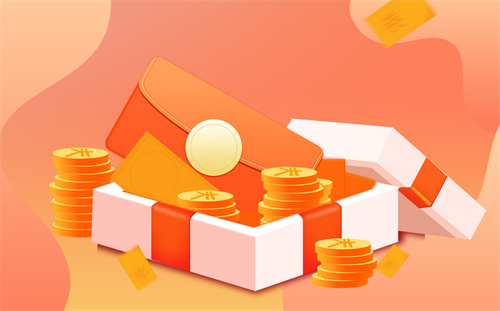
realme发布入门级5G新机 真我V20售价1099元起
6月14日,真我realme发布了一款入门级5G新机——真我V20,新机主要面向线下销售,提供4GB+128GB和8GB+12...
来源: -

-
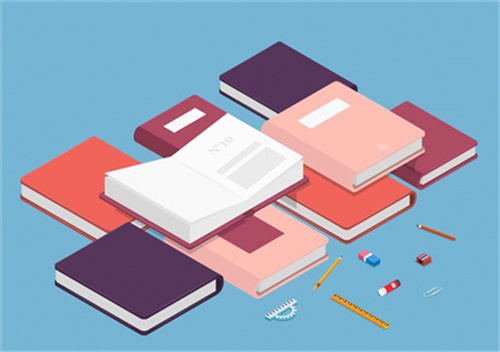
-

-

-

苹果史上最大iPad曝光 搭载miniLED屏幕支持可变刷新率
据此前业内人士Ross Young爆料,苹果将会推出14 1英寸版本的iPad Pro,搭载mini-LED屏幕还支持ProMot...
来源: -

-
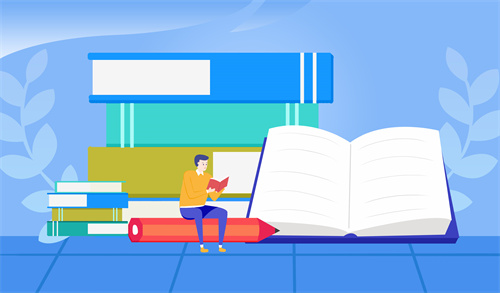
-

-
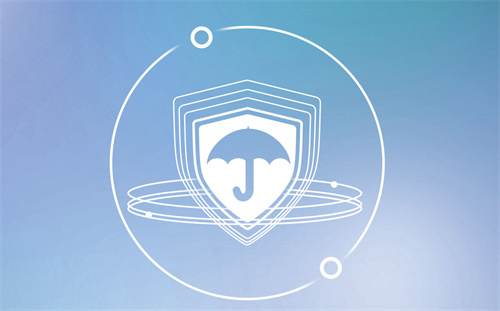
-

-
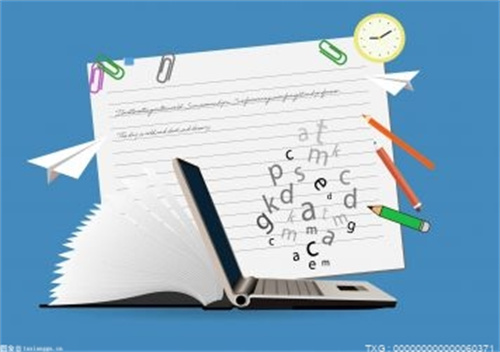
-

苹果M2版MacBookPro发售定档 顶配售价18999元
在前不久的苹果WWDC22大会上,苹果推出全新MacBook Air和MacBook Pro(13英寸),两款机型均搭载苹果...
来源: -

-

-

-

-

-

realmeGT2大师探索版参数曝光 堪称是2022年工业设计天花板
今天,博主@数码闲聊站曝光了realme GT2大师探索版的详细参数;包括1080P FHD+柔性直屏、骁龙8+旗舰处...
来源: -

OPPO首款竖向折叠屏旗舰曝光 主打轻薄设计预计重量在200g以内
目前竖向折叠屏手机中的代表机型有华为P50 Pocket、三星Galaxy Z Flip3和摩托罗拉刀锋5G折叠屏手机等...
来源: -

爆料人曝光小米12Ultra详细参数 5000万三主摄加持
今天,爆料人Yogesh Brar曝光了小米12 Ultra的详细参数。包括6 7英寸2K+ AMOLED LTPO屏、120Hz高刷...
来源: -
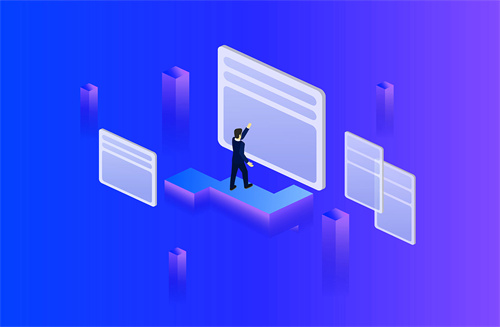
-

-

一加10系列旗舰全球首发150W秒充技术 配备4500mAh电池容量
今天,@数码闲聊站爆料,一加10系列全球首发150W+4800mAh组合。此前一加Ace全球首发了150W秒充技术,不...
来源: -

-

-

-

-

精选!英为财情市场速递:美国“恐怖数据”携FOMC决议来袭!加息75个基点可能性飙升至96.7%
周三,在经济数据方面,市场将会重点关注美国5月的零售销售数据,以及周四凌晨将会发布的美联储政策声明。
来源: -

-

-

-

-

-

-

-

-

-

-

-

-

-

-

-

-

-

-
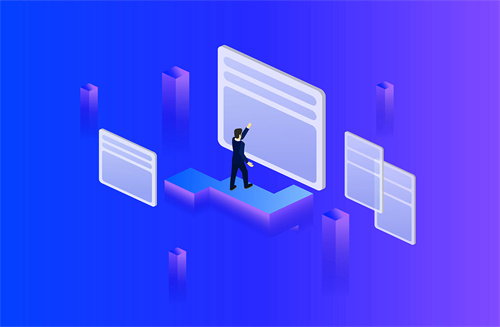
-

财富更多》
-

性价比最高的骁龙870平板 realmePad本月发布
今天,博主@数码闲聊站爆料,realme Pa...
-
市场监管总局:公布2022年国家计量比对项目 涉及食品安全、生物制药等领域
市场监管总局:公布2022年国家计量比对...
-
调动更多金融“活水” 纾困滋养小微企业发展
调动更多金融“活水”纾困滋养小微企业...
-
网络市场监管与服务示范区创建办法实施 助力网络经济发展
网络市场监管与服务示范区创建办法实施...
-
市场监管总局:网络市场监管与服务示范区创建管理办法发布实施
市场监管总局:网络市场监管与服务示范...
动态更多》
热点
- Steam新品节活动回归 上千款游戏免费下载体验
- 小米12S现身跑分 搭载骁龙8+处理器支持67W快充
- realmeGT2大师探索版参数曝光 堪称是2022年工业设计天花板
- OPPO首款竖向折叠屏旗舰曝光 主打轻薄设计预计重量在200g以内
- 爆料人曝光小米12Ultra详细参数 5000万三主摄加持
- 酷派COOL20s开箱 搭载对称式立体声双扬声器
- 忍者组新作卧龙陨落王朝将登陆PS平台 将于2023年早期发售
- realmeGT2大师探索版白色款即将登场 堪称工业设计天花板
- 摩托罗拉新旗舰真机曝光 配有2亿像素和骁龙8+处理器
- 小米12Ultra7月份正式登场 预计支持OIS光学防抖
- 抖音举报是实名还是匿名呢? 抖音举报功能在什么地方呢
- 对象存储和块存储有什么区别吗 对象存储的作用是什么呢
- 全球通和神州行的区别是什么呢 全球通钻石卡用户是什么级别
- 双卡双待和双通的区别是什么呢 双卡双待的特点是什么呢
- 文件夹和子文件夹是什么关系呢 文件夹打不开是怎么回事呢
- 你知道元宇宙的定义是什么吗 元宇宙的未来发展前景如何呢
- 你知道pso缓存是什么吗 ps产生的缓存一般都在哪里呢
- 你知道网络节点是什么意思吗 网络节点的主要功能是什么呢
- 微型计算机的主要性能指标有什么呢 微型计算机属于几代计算机呢
- 人脸识别有什么弊端吗?人脸识别用照片可以识别吗
- 流媒体摄像头与普通摄像头有什么区别吗 摄像头进水要怎么处理
- 二维码类型都有哪些呢 二维码扫不出来是怎么回事呢
- 微信小程序算是一个系统吗 微信小程序要怎么开通呢
- 我国第一台计算机是什么时候的呢 计算机的外部设备有哪些呢
- 引入文件系统的主要目的是什么呢 文件系统的功能是什么呢
- 信息安全的特征是什么呢 信息安全专业属于计算机类吗?
- 账号矩阵是什么意思?账号矩阵的优势?抖音如何做账号矩阵?
- 电脑主机闪红灯是怎么回事呢?主机一闪一闪开不了机该怎么办呢
- 大数据监控是什么意思呢 大数据监控要怎么关闭呢
- 人工智能的基本概念是什么呢 智能微电网是什么呢
- 你知道超链接的作用是什么吗 超链接地址应该怎么写呢
- 你知道时段流量是什么意思吗 时段流量怎么优先使用呢
- 移动套外流量是什么意思呢 流量用完超出部分是立即扣费的吗
- 苹果手机的特点是什么呢 苹果手机话筒声音小怎么办
- 数据的两种存储结构是什么呢 数据存储的方式都有哪些呢
- 你知道超市收银系统属于什么系统吗 超市扫码收银系统要怎么使用
- 局域网和互联网的区别是什么呢 局域网有什么特点
- 你知道poeac一体化路由器是什么意思吗 无线路由器的优缺点是什么
- 小程序和app相比有哪些优势呢 开发一个小程序需要多少钱呢
- 门店小程序和功能小程序有什么区别吗 微信店铺小程序要怎么做呢
- 你知道mdf是什么文件格式吗 mdf文件怎么快速打开呢
- 小程序与公众号开发有什么区别吗 微信公众号开发者模式有什么用处?
- php和Dw的区别是什么呢 php文件要用什么软件打开?
- 汇聚交换机和核心交换机的区别是什么 核心交换机的作用是什么呢
- cpu的几核几线程是什么意思呢 cpu是由哪两部分组成
- 重装系统意味着什么呢 电脑系统还原一般需要多久呢
- 你知道那个视频转换器好用吗?视频格式转换器要怎么使用呢
- 任务栏的主要作用是什么?电脑任务栏经常卡死是什么原因
- 你知道萝卜是什么软件吗 2022最火的聊天交友软件是什么
- 你知道硬盘为什么要分区吗 硬盘损坏要如何修复呢
- 工业设计天花板 realmeGT2大师探索版正式入网
- 零售商曝光小米POCOF4售价 约合人民币3100元
- ROG游戏手机6系列获3C认证 充电宝级大电量
- 苹果新iPadPro即将发布 支持无线充电升级相机系统
- iPhone14前摄将有大幅升级 后置搭载4800万像素主摄
- iPhone14系列将迎来最大幅度升级 十年涨幅452%
- iQOO10系列全球首发 200W快充霸榜业界
- 高德地图推出全新公共交通模式 公交到站信息首页展示
- 星纪时代拟收购魅族79.09%股权 魅族19系列新机没有被砍
- 长城哈弗全新紧凑型SUV油电混动版即将上市 续航1000公里
- 三星折叠屏手机GalaxyZFlip4曝光 折痕没有上一代明显
- RedmiK50晴雪配色真机图首度公布 618当天首销
- 米家伴睡唤醒灯正式上线 可模拟日出日落
- 摩托罗拉骁龙8+旗舰手机正式入网 全球首发2亿像素
- 王者荣耀官宣双生对决新模式 新增随机英雄技能限时刷新
- 酷派COOL20s开箱 搭载对称式立体声双扬声器
- 忍者组新作卧龙陨落王朝将登陆PS平台 将于2023年早期发售
- 速读:五五开!大摩CEO:美国经济衰退几率正上升 美联储料加快行动
- realmeGT2大师探索版白色款即将登场 堪称工业设计天花板
- 联想小新Air14酷睿版开启预售 配备14英寸屏幕四边窄全面屏设计
- 焦点日报:道明预测黄金短期跌破1800美元,今年均价在1841美元左右
- 卢伟冰宣布小米商城服务升级 任意官方授权渠道购买小米产品
- 今晚超级月亮将现身夜空 最圆时刻19时52分
- RedmiNote11T潮流限定版618正式发售 全球限量10000台
- 当前热点-加息75个基点概率急速升温!亚太股市全线下跌,澳洲股市重挫5%
- 酷派发布全新千元旗舰机 搭载天玑700八核处理器
- iQOOZ5起售价降至1499元 这可能是同价位续航最强的手机
- 今日热门!利好金价!大摩CEO警告,美国陷入经济衰退的可能性在上升
- 微软与拳头游戏达成合作 旗下英雄联盟进入XGP订阅服务
- 守望先锋2正式宣布免费游玩 将于10月5日开启抢先体验
- 当前热讯:6月14日外汇交易提醒:美联储加息75基点预期升温,美指有望再刷新20年新高,英银加息预期恐难救英镑
- 每日观察!6月14日重点数据和大事件前瞻
- 微速讯:美股持续暴跌,A股会否走出独立行情?重压之下今天挺住,哪些因素成为支撑?
- 快讯:港股IPO早播报:快狗打车今起招股 入场费4343.35港元
- 【独家】波音跌近9%领跌道指 创27个月以来最低收盘价
- 每日资讯:生产成本太高 汽车巨头呼吁美国国会取消电动车税收抵免上限
- 热门:股价太高,比亚迪两融折算率调为0?一则短信引发恐慌,券商把四个误解讲清楚
- 每日看点!港股6月14日早报:君实生物JS113临床获批 三叶草新冠加强针III期有进展
- 当前信息:甲骨文(ORCL.US)Q4业绩好于预期 盘后大涨近14%
- 今日热门!德国股市收低;截至收盘DAX 30下跌2.43%
- 热讯:市场担忧FED激进加息,风险资产惨遭抛盘,美元大涨金价崩跌近60美元
- 前沿资讯!加拿大股市收低;截至收盘加拿大多伦多S&P/TSX 综合指数下跌2.63%
- 微速讯:巴西股市收低;截至收盘巴西IBOVESPA股指下跌2.73%
- 视讯!美国股市收低;截至收盘道琼斯工业平均指数下跌2.79%
- 每日关注!美股收盘:忽传美联储将加大升息力度!纳指狂泻领跌、标普进入熊市
- 最低仅需1799元,OPPO K10系列618福利到位,多款机型让利入手超值
- 第十四届中国生物产业大会圆满闭幕 世界级生物产业生态圈活力迸发
- SSD固态硬盘有哪些优点呢?ssd固态硬盘是什么意思呢
- 硬盘结构特点是什么呢?硬盘损坏要怎么修复呢
- 笔记本硬盘接口都有哪些呢 笔记本电脑可以换硬盘吗?
- 笔记本要怎么加固态硬盘呢 电脑加固态硬盘有什么好处吗
- 硬盘故障发生前有什么表现吗 电脑硬盘坏了要怎么修复呢
- 电脑异常断电对电脑有什么危害?笔记本电脑键盘按什么强制关机
- 256g固态硬盘够日常使用吗 固态硬盘的主要作用是什么
- 台式电脑最多能装几个固态硬盘?固态硬盘的缓存有什么用
- 固态硬盘和机械硬盘选哪个比较好呢 固态硬盘要怎么选择呢
- 移动硬盘和u盘的区别是什么呢 电脑打不开移动硬盘是怎么回事
- 硬盘使用寿命跟什么有关呢 硬盘寿命到了数据会丢失吗
- 硬盘无法读取是怎么回事呢 硬盘读取和写入速度哪个重要呢
- 固态硬盘要怎么选择呢 固态硬盘坏了数据还能恢复吗?
- oppofindx要怎么打开热点 oppofindx什么时候上市的
- OPPOK1怎么进行长截屏呢 OPPOk1是什么时候上市的
- 手机通话声音小该怎么办呢 电话通话录音要在哪找呢
- 手机信号不好是怎么回事?手机信号放大器真的有用吗?
- 手机屏幕闪烁是什么原因呢?手机屏幕没反应是什么原因
- 定制机和非定制机有什么区别吗 定制机和全网通的区别是什么
- 你知道led显示屏是什么吗 LED显示屏市场前景如何呢
- sim卡注册失败是怎么回事呢 手机sim卡无服务要怎么解决
- 手机格式化对手机有什么影响吗 手机格式化后还能恢复数据吗
- 苹果电池寿命到达80%需要更换吗 苹果手机如何显示电量百分比?
- 骁龙855处理器跑分有多少?骁龙855怎么样?骁龙855是中端处理器吗?
- 手机主板坏了还能在修吗?手机主板坏了有什么症状吗
- 骁龙712处理器现在如何呢 骁龙712和高通845有什么区别吗
- 骁龙855和710哪个性能更好呢 骁龙855现在什么水平
- 微信登录不上要怎么解决呢 微信密码忘记该怎么找回呢
- 微信消息发不出去是怎么回事?微信聊天记录删除后要怎么恢复?
- 百度视频APP要怎么投屏呢 百度视频怎么改回原来模式
- 怎样识别苹果手机是不是翻新机呢 苹果翻新机和新机有什么区别
- 安卓手机要怎么格式化内存呢 安卓手机数据怎么迁移到苹果呢
- 墨水屏真的有护眼功能吗 墨水屏的原理是什么呢
- 手机sd卡无法读取是怎么回事呢?sd卡误删照片要怎么恢复呢
- 手机飞行模式可以用wifi吗 飞行模式别人打电话会怎么样呢
- 手机摄影比相机摄影差在哪呢 手机摄影的优势是什么
- 手机ROOT后要怎么恢复呢 手机root变成砖头该怎么办呢
- iPhone指纹解锁怎么样才能更快呢 iphone指纹解锁不灵该怎么办
